
Windows 8.1 və Windows 10-dakı kompüterlər üçün, VKontakte inkişaf etdiriciləri rəsmi Microsoft Store mağazasından pulsuz yükləmək üçün xüsusi bir tətbiq hazırladılar. Bu proqramın PC suallarına əlavə edilməsi, bir qayda olaraq baş vermirsə, aradan qaldırılması problem ola bilər. Bu materialın bir hissəsi olaraq, bütün mövcud metodlara diqqət yetirərək ətraflı şəkildə ətraflı bir proseduru nəzərdən keçirəcəyik.
Bir tətbiq vkontakte silmək
Təlimatlarla keçmədən əvvəl, VK Uninstallın yalnız Windows tərəfindən həyata keçirilə biləcəyini aydınlaşdırmaq lazımdır. Təəssüf ki, Microsoft Store, mağazadan əlavə tətbiqetmələrdən bir dəfə əlavə edilmiş "gizlətmək" imkanı verir.Sistem alətlərindən istifadə edərək vkontakte tətbiqini silmək üçün əsas yollar yalnız üçdür. Eyni zamanda, metodlar quraşdırılmış əməliyyat sisteminin versiyasından asılı olaraq bir qədər dəyişə bilər, xüsusən də 8.1 istifadə etsəniz, onlarla deyil.
Metod 1: Üçüncü Tərəf
Biz bu cür bir şəkildə ətraflı düşünməyəcəyik, ancaq aşağıdakı seçimlərə alternativ olaraq, quraşdırılmış proqramı silmək üçün üçüncü tərəf proqramlarından istifadə edə bilər. Bu məqsədlər üçün ən yaxşısı Revo Silinən və CCleanerdir. Prosedur ayrıca bir təlimatda digər nümunələr barədə ətraflı təsvir edilmişdir.

Daha çox oxu:
Windows 10-da tətbiqlərin silinməsi
Windows 10-da proqramların quraşdırılması və çıxarılması
Metod 2: "Başlat" menyusu
Başlat menyusundan istifadə edərək, hər hansı digər Windows tətbiqi kimi, vkontakte tətbiqetməsini silmək üçün ən asan yol. Bunu etmək üçün, ekranın aşağı sol küncündə əməliyyat sisteminin loqotipi boyunca sol siçan düyməsini bağlamaq kifayətdir və siyahı lazımsız proqramı tapır.

Qeyd edək ki, Windows 8.1-də yalnız "başlanğıc" menyusuna getmək üçün deyil, ekranın altındakı bir ox simgesini də çıxarmaq lazımdır. Bu, quraşdırılmış proqramın tam siyahısını açmağa imkan verəcəkdir.

Ərizəni tapdıqdan sonra işarəni və açılan siyahıdan sağa vurun, Sil seçin. Bundan sonra təsdiq tələb olunacaq, nəticədə proqram kompüterdən, o cümlədən bütün yan fayllar, o, önbelleğe və ya qeyd açarlarının açarlarından çıxarılacaqdır.
Metod 3: Tətbiq idarəetmə
hər hansı bir quraşdırılmış proqramların silinməsi üçün standart üsul olan başqa bir olduqca asan bir yoldur, part-time, xüsusi sistem bölümü istifadə azaldılır. səmərəliliyi, bu seçim VKontakte tətbiqi və bütün əlaqədar faylları həm silmək üçün imkan verir, əvvəlki fərqlənmir. Lakin, ümumiyyətlə, lazım tədbirlərin sayı az fərqlidir.
- Windows görev toolbar Start menyu icon və görünür, Proqramlar və Xüsusiyyətlər basın ki, siyahıda sağ basın. Windows 8.1 halda, istənilən bölməsində "Proqramlar və Components" adlanır.
- Sonra, VK eki olan simli üçün quraşdırılmış proqram təminatı ilə çıxdı siyahısını diyirləyin lazımdır. blokunda Sol tıklayarak və sağ alt küncündə "Sil" düyməsini istifadə edin.
- Bu aksiya bir pop-up pəncərə vasitəsilə təsdiq olacaq, lakin bir yol və ya başqa çıxarılması proseduru başlatılmış olunacaq. tamamlanması üçün gözləyin və bu bitmiş sil prosesdir.
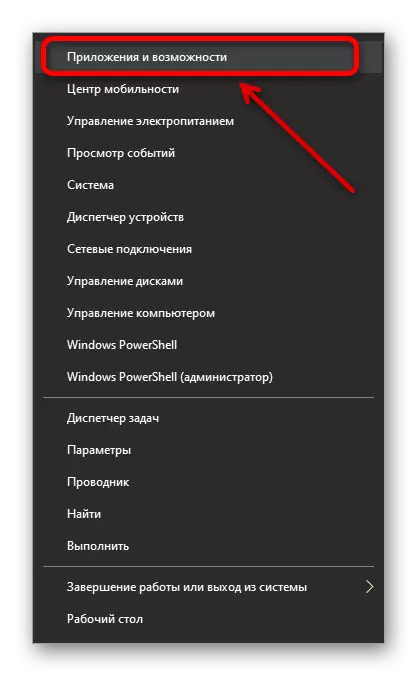


yol istifadə üçün asandır kifayətdir, və buna görə də çətinliklər yarana deyil. Bundan əlavə, təqdim variantları yuxarıda həm əvəz edir.
Metod 4: Windows Powershell
nədənsə VKontakte ərizə yüklü proqramlar siyahısında və "Start" menyusundan itkin və ya sadəcə standart alətlər tərəfindən silinib deyilsə, daha mürəkkəb, lakin kifayət qədər etibarlı metodu istifadə edə bilərsiniz. Bu OS sonrakı sürümlerinde bir klassik "command line" ilə əvəz "PowerShell" istifadə edir.
- Ötən olduğu kimi, görev toolbar Windows icon sağ basın, lakin bu dəfə "PowerShell (Administrator)" seçin. Mənim cari olaraq, Windows 8.1-ci ildə, maddə klassik "command line" ilə əvəz edilə bilər, lakin bu, görev toolbar parametrləri vasitəsilə fix üçün asandır.
- yeni pəncərə "System32" qovluğunda yolunu sonra görünür zaman, Get-AppXPackage komanda və mətbuat klaviatura Enter əsas daxil. səhv deyil, sadəcə surəti və biz hazır nümunə yapışdırıb.
- Bu skript yüklü bütün applications və proqramları göstərilir. Bu yaxınlarda quraşdırılmış əgər en asan yol, VKontakte tapmaq üçün. Əks halda, proqram üçün göz üzrə bitir və "Ad" string ".vk".
- İstənilən tətbiqi üçün axtarış başa edərək, siz tam adı almaq üçün lazımdır. Bunu etmək üçün, "PackageFullName" simli hər şeyi seçin və birləşməsi ilə CTRL + C düyməsini surəti.
- Silmək üçün, əvvəlcədən bir məkan vasitəsilə tətbiqin alınan tam adını əlavə edərək Sil-AppXPackage əmrindən istifadə etməlisiniz.
- Nəticədə kod aşağıdakı nümunəyə mümkün qədər mümkün olduğu ortaya çıxacaq: Sil-AppXpackage C6965DD5.VK_2.3.2.1_X64__V122AVZH127RA.
- "Enter" istifadə edərək çıxarılmasını təsdiqlədikdən sonra silmək proseduru klaviaturada başlayacaq. Bu proses çox vaxt çəkməyəcək və Windows PowerShell başa çatdıqdan sonra bağlaya bilərsiniz.






Çox vaxt, birdən çox silinmə və bir tətbiqin yenidən tətbiq olunması səbəbindən proqramda problem yarada biləcək bir zibil olaraq qalır. Bunun qarşısını almaq üçün sistem alətləri və Windows PowerShell istifadə etdikdən sonra, əvvəllər qeyd olunan CCleaner kimi xüsusi bir proqram istifadə edərək OS-ni təmizləmək yaxşıdır.
Həmçinin bax:
Sistemi CCleaner ilə zibildən necə təmizləmək olar
Pəncərələri zibildən 10-u təmizləmək
Ümid edirik ki, məqalə ilə tanışlıqdan sonra, kompüterdən vkontakte tətbiqini silə bilərsiniz, çünki hər halda bu günə qədər alternativ seçim yoxdur. Sadəcə, xüsusən də səlahiyyət qutusunda təlimatları izləməyə çalışın və mütləq bütün iş sənədləri ilə proqramı silinəcəkdir.
